오피스 2007은 리본 메뉴를 채택하여 새로운 사용자들의 진입장벽을 낮추고
하나의 명령을 실행하는데 필요한 동작도 상당히 줄인 것이 특징입니다.
다만, 완전히 바뀌어버린 메뉴 탓에 기존 버전의 오피스 사용자들은
자신이 사용하던 기능이 어디에 숨어있는지 찾기가 어려워 고생을 하기도 합니다.
그래서 준비했습니다!!!
2003 버전의 메뉴를 선택하면 그 기능이 오피스 2007의 어디에 숨어있는지 알려주는 플래시 파일...
물론 호랭이가 만든 건 아닙니다. =_=;
MS 홈페이지에서 다운로드 받아서 사용하면 되는데요.
사용법이 간단하니 다음 각 오피스 제품에 해당하는 링크를 클릭하여 원하는 파일을 다운로드 받아 사용하시길 바랍니다.
만약 사용법을 잘 모르겠다면 이제부터 펼쳐지는 내용들을 참고하시길...
호랭이는 엑셀에 익숙한 탓에 엑셀 2003 메뉴를 엑셀 2007에서 찾아주는 걸 기준으로 알아봅니다.
1. 엑셀 2003-엑셀 2007 대화형 명령 참조 가이드의 링크
http://www.microsoft.com/downloads/details.aspx?displaylang=ko&FamilyID=89718abd-2758-47b3-9f90-93788112b985
를 클릭하여 해당 다운로드 페이지로 이동합니다.
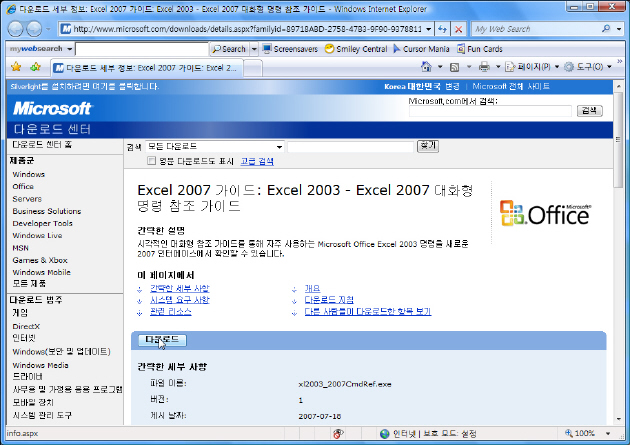
2. 파일 다운로드 대화상자가 표시되면 파일을 다운로드 받기 위해 [저장] 버튼을 클릭합니다.
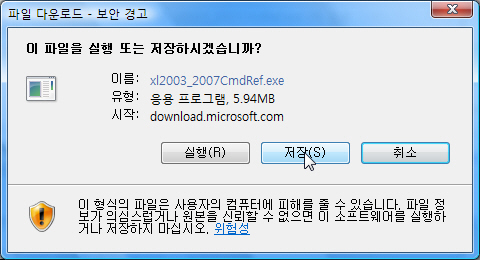
3. 다운로드 한 파일을 더블클릭하여 실행시키면 보안 경고 메시지가 표시되는데요. 그냥 [실행]을 클릭하면 됩니다.
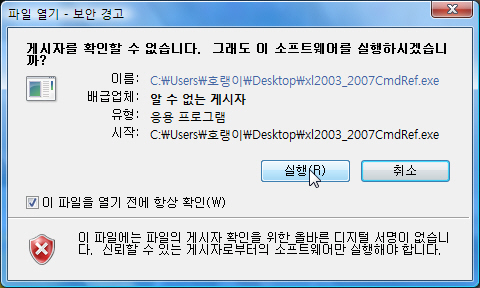
4. 엑셀 2003-엑셀 2007 명령 참조 가이드 파일이 저장될 위치를 지정한 후에 [확인] 버튼을 클릭합니다.
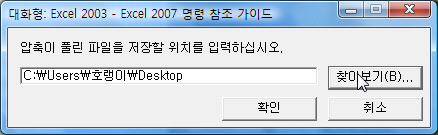
5. 지정한 위치에 만들어진 'Interactive - Excel 2003 to Excel 2007 command reference'란 이름의 파일을 더블클릭하여 실행시킵니다. 실행된 화면의 엑셀 2003 화면에서 원하는 메뉴에 마우스 포인터를 올려놓으면 해당 기능이 엑셀 2007의 어디에 있는지 풍선 도움말로 표시됩니다. 메뉴를 클릭하면 엑셀 2007 화면이 열리면서 해당 기능이 어디에 있는지 화면에 보여줍니다.
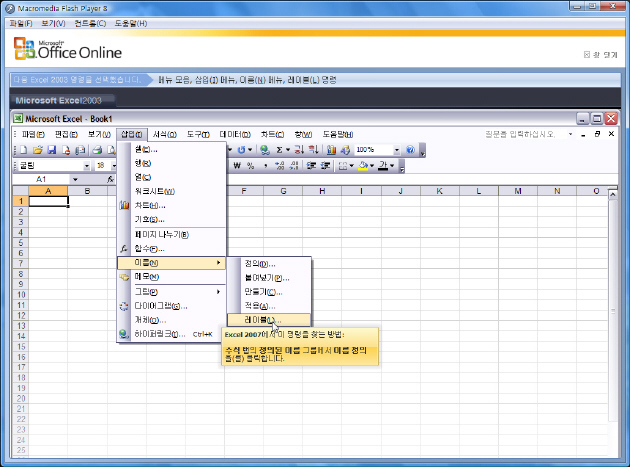
하나의 명령을 실행하는데 필요한 동작도 상당히 줄인 것이 특징입니다.
다만, 완전히 바뀌어버린 메뉴 탓에 기존 버전의 오피스 사용자들은
자신이 사용하던 기능이 어디에 숨어있는지 찾기가 어려워 고생을 하기도 합니다.
그래서 준비했습니다!!!
2003 버전의 메뉴를 선택하면 그 기능이 오피스 2007의 어디에 숨어있는지 알려주는 플래시 파일...
물론 호랭이가 만든 건 아닙니다. =_=;
MS 홈페이지에서 다운로드 받아서 사용하면 되는데요.
사용법이 간단하니 다음 각 오피스 제품에 해당하는 링크를 클릭하여 원하는 파일을 다운로드 받아 사용하시길 바랍니다.
만약 사용법을 잘 모르겠다면 이제부터 펼쳐지는 내용들을 참고하시길...
호랭이는 엑셀에 익숙한 탓에 엑셀 2003 메뉴를 엑셀 2007에서 찾아주는 걸 기준으로 알아봅니다.
1. 엑셀 2003-엑셀 2007 대화형 명령 참조 가이드의 링크
http://www.microsoft.com/downloads/details.aspx?displaylang=ko&FamilyID=89718abd-2758-47b3-9f90-93788112b985
를 클릭하여 해당 다운로드 페이지로 이동합니다.
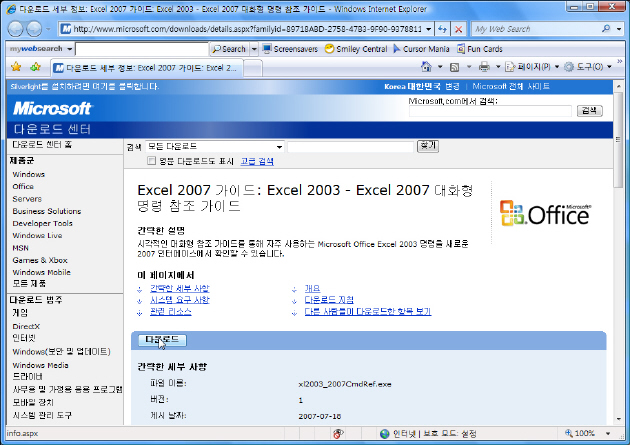
2. 파일 다운로드 대화상자가 표시되면 파일을 다운로드 받기 위해 [저장] 버튼을 클릭합니다.
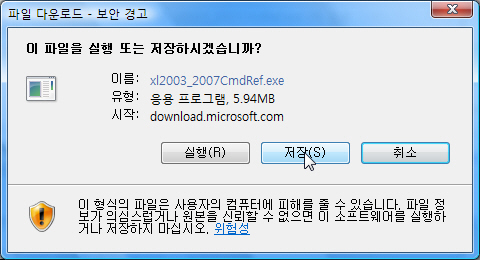
3. 다운로드 한 파일을 더블클릭하여 실행시키면 보안 경고 메시지가 표시되는데요. 그냥 [실행]을 클릭하면 됩니다.
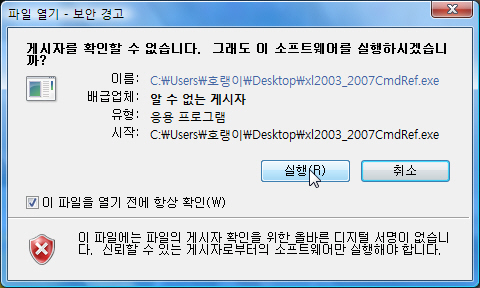
4. 엑셀 2003-엑셀 2007 명령 참조 가이드 파일이 저장될 위치를 지정한 후에 [확인] 버튼을 클릭합니다.
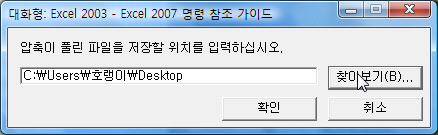
5. 지정한 위치에 만들어진 'Interactive - Excel 2003 to Excel 2007 command reference'란 이름의 파일을 더블클릭하여 실행시킵니다. 실행된 화면의 엑셀 2003 화면에서 원하는 메뉴에 마우스 포인터를 올려놓으면 해당 기능이 엑셀 2007의 어디에 있는지 풍선 도움말로 표시됩니다. 메뉴를 클릭하면 엑셀 2007 화면이 열리면서 해당 기능이 어디에 있는지 화면에 보여줍니다.
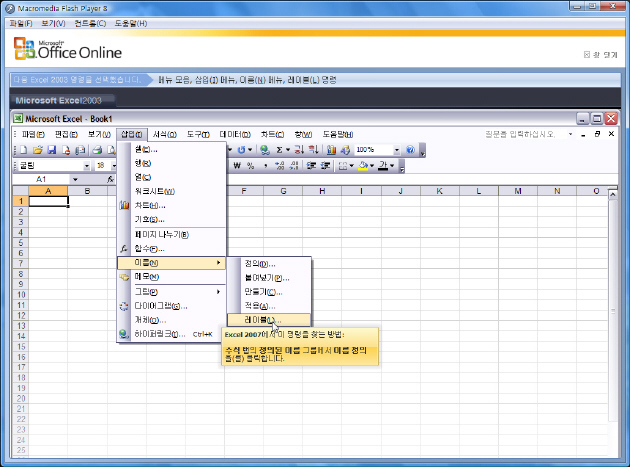
'아이티 이야기' 카테고리의 다른 글
| 22배속 DVD 기록이 가능한 수퍼 멀티 드라이브 (0) | 2008.03.19 |
|---|---|
| 해외 연수와 장학금 혜택까지 주어지는 한국HP 글로벌 체험단 모집 (0) | 2008.03.17 |
| 더 예뻐지고 기능도 다양해진 '미니트커스 시즌2' (0) | 2008.03.16 |
| 메모리? DVD? 원하는 곳에 맘대로 저장하는 하이브리드 캠코더 (4) | 2008.03.14 |
| 삼성전자의 올인원 와이브로 단말기 'WiBro 커뮤니케이터(SWT-W100K)' (0) | 2008.03.12 |


